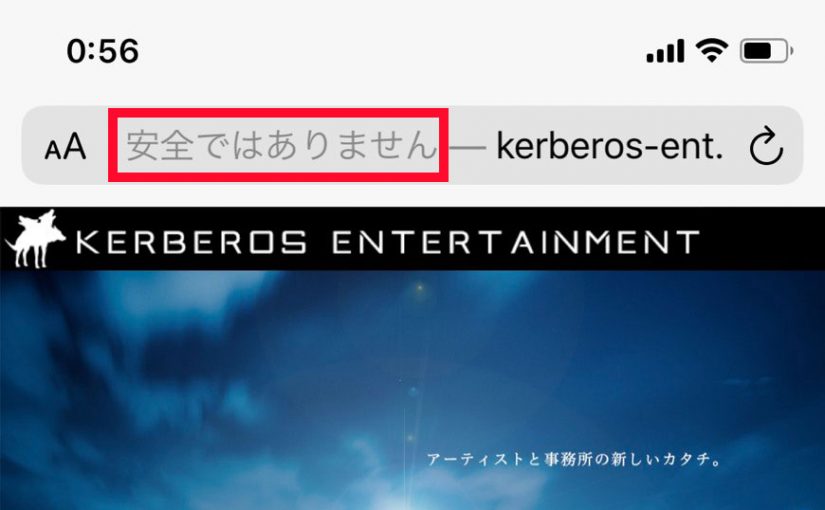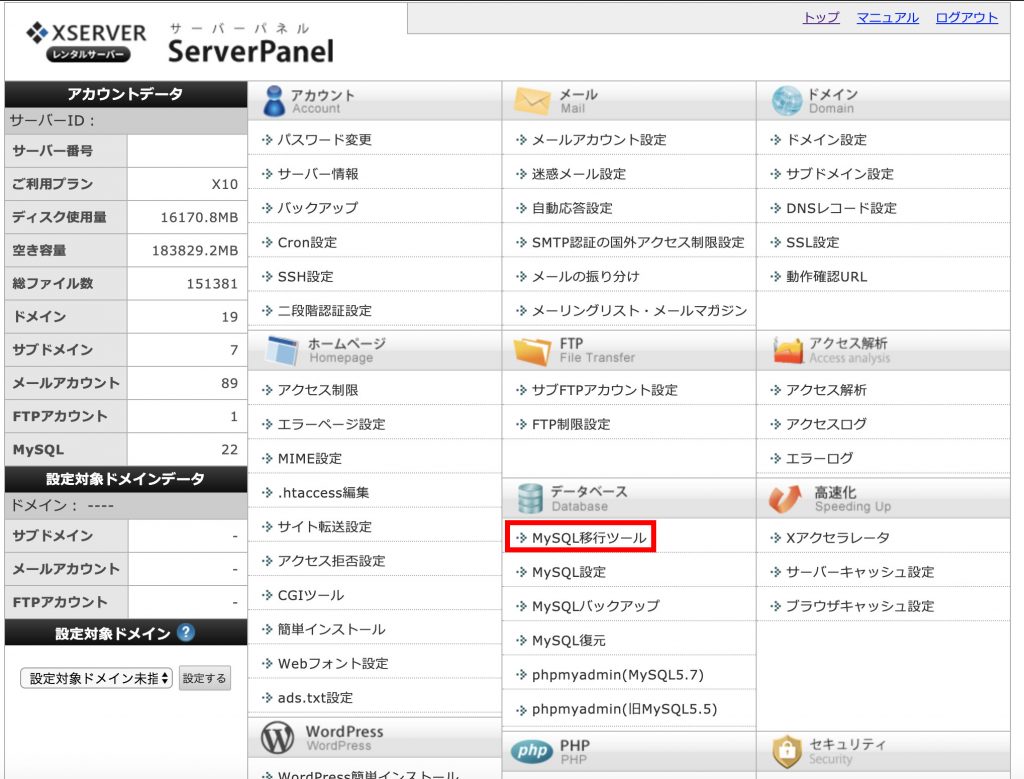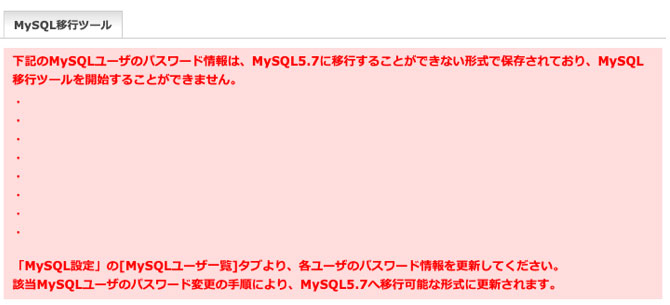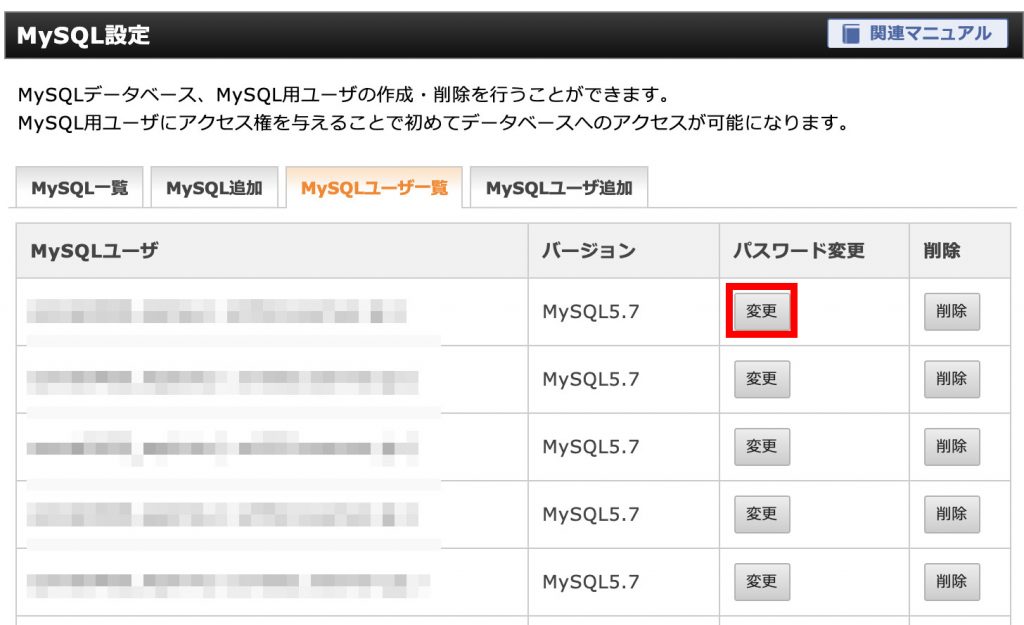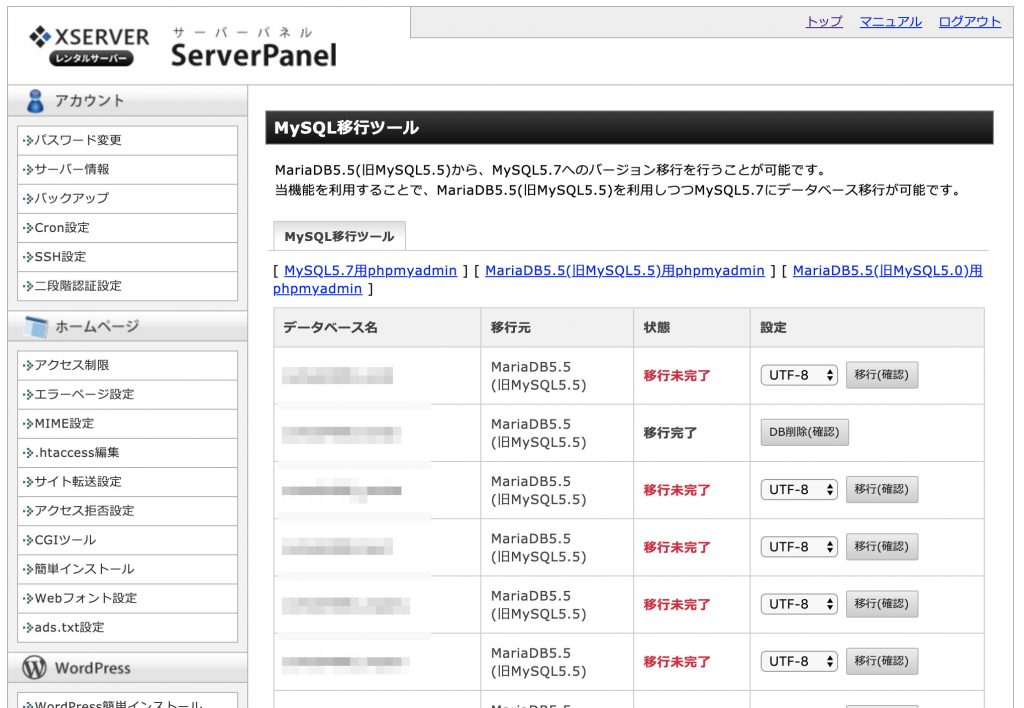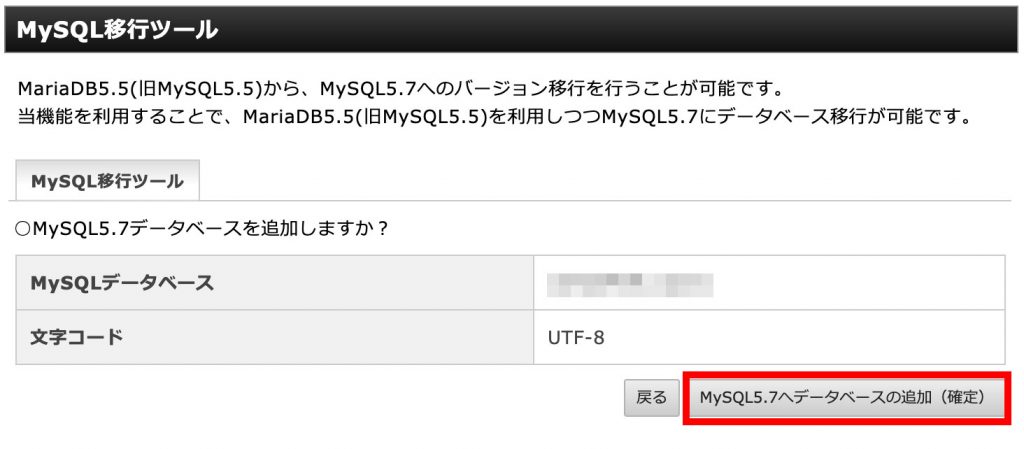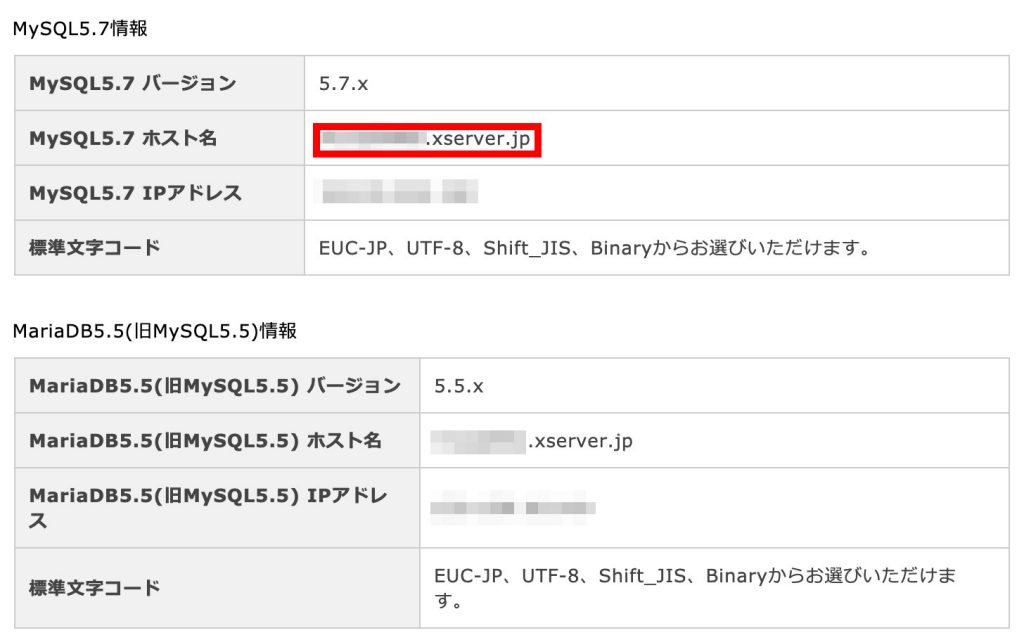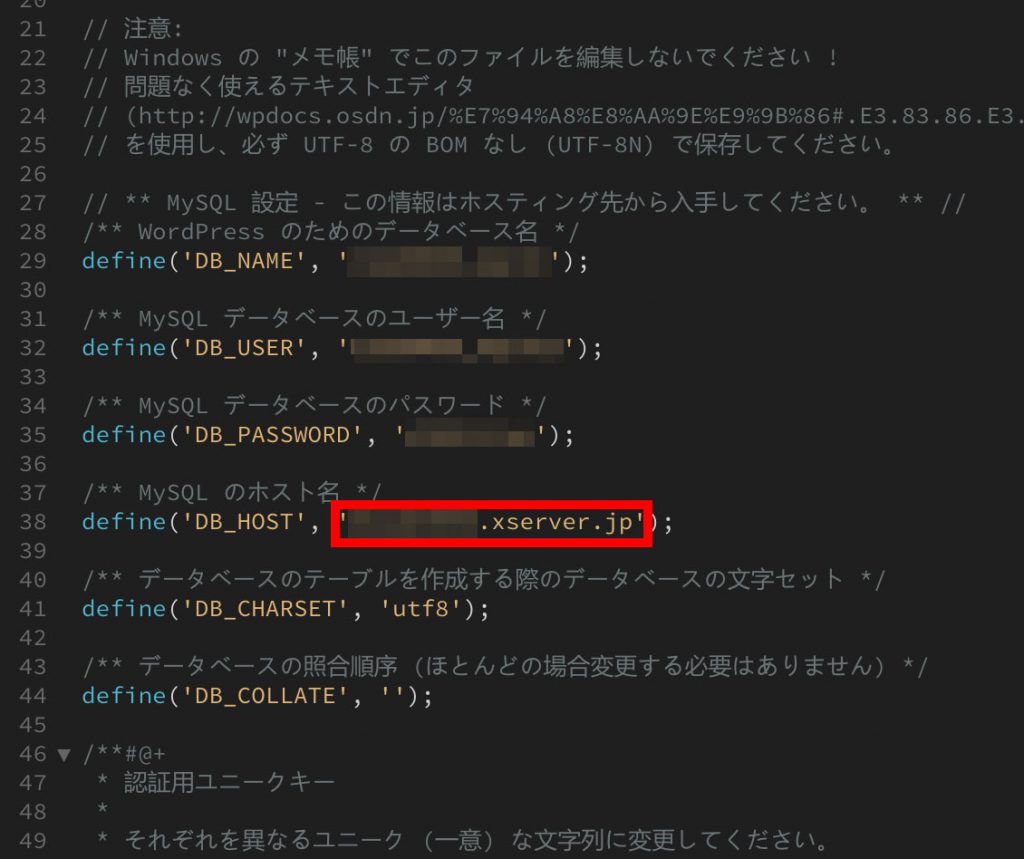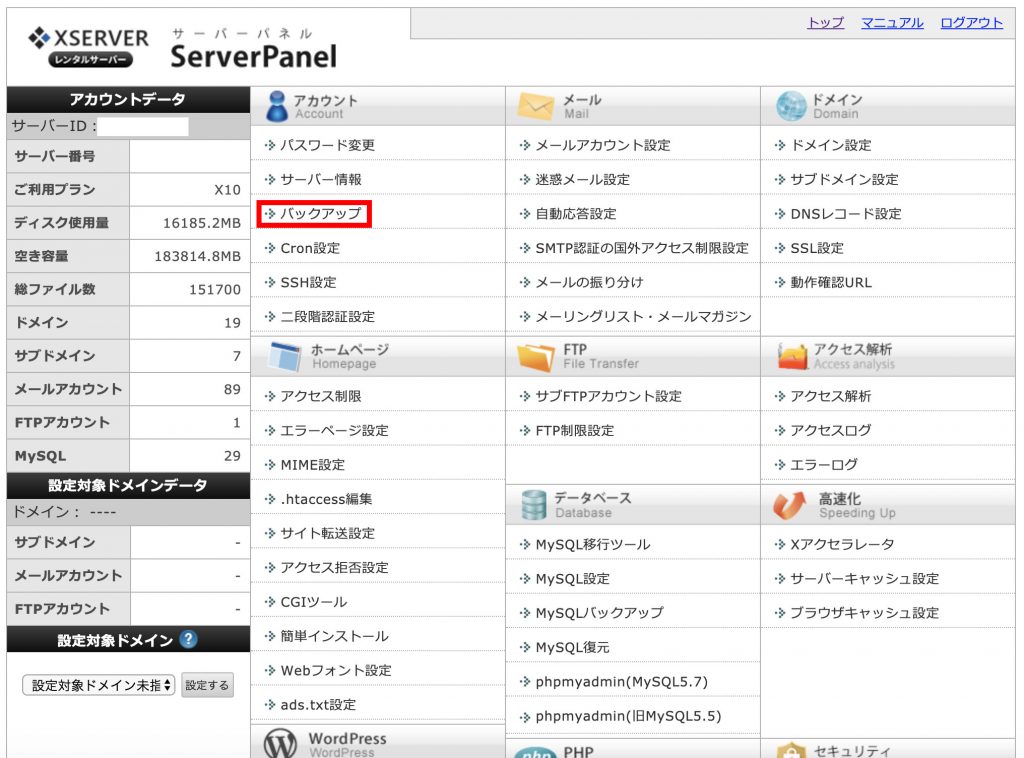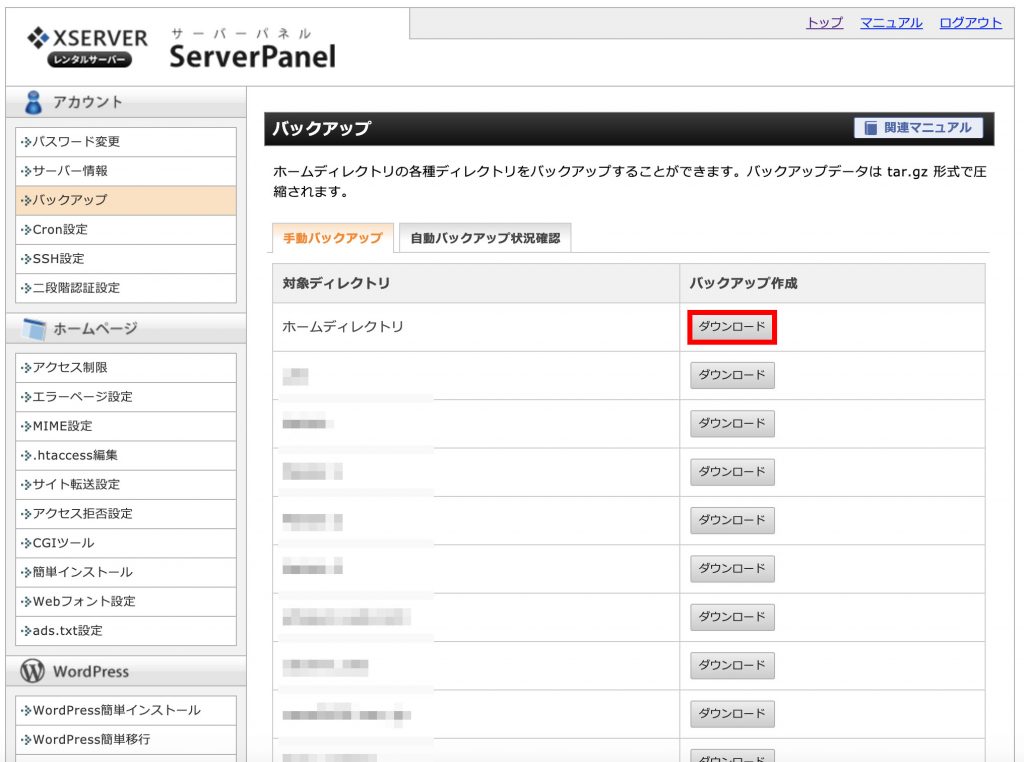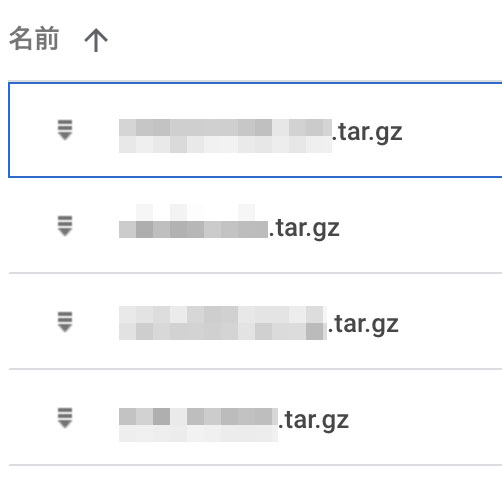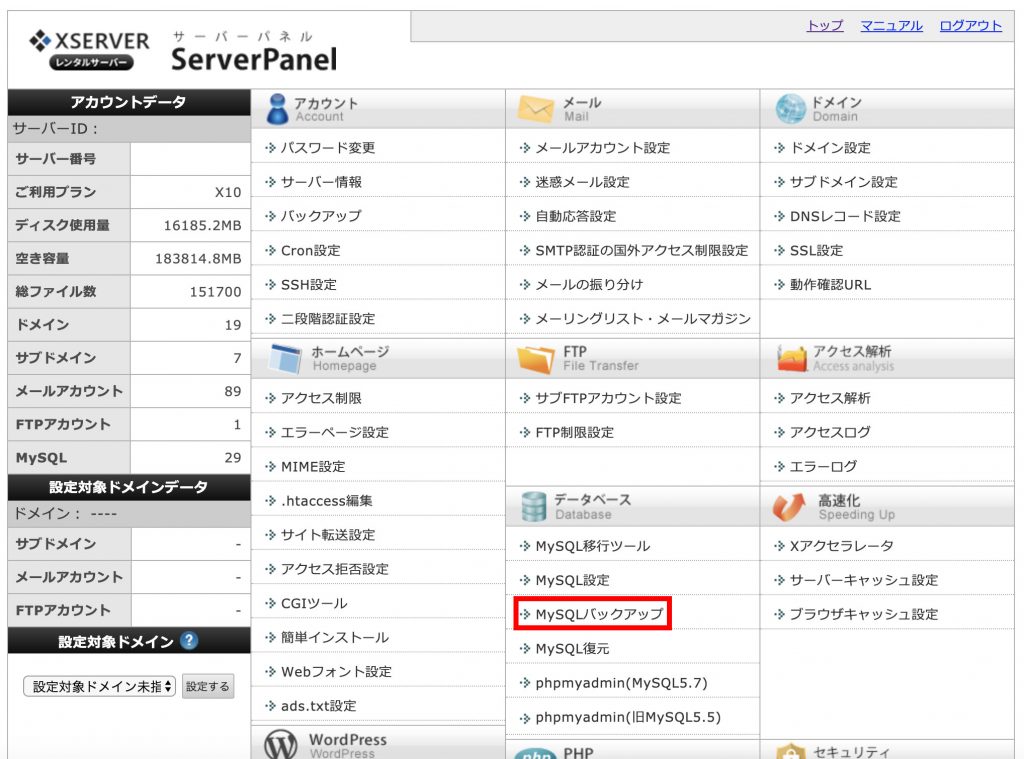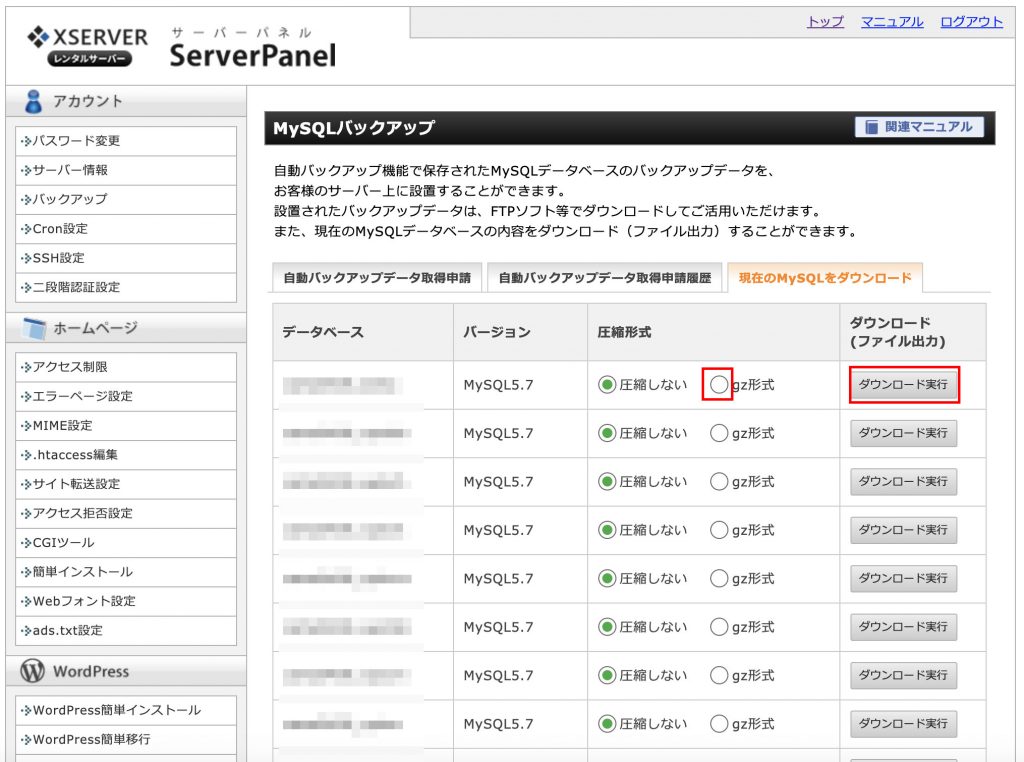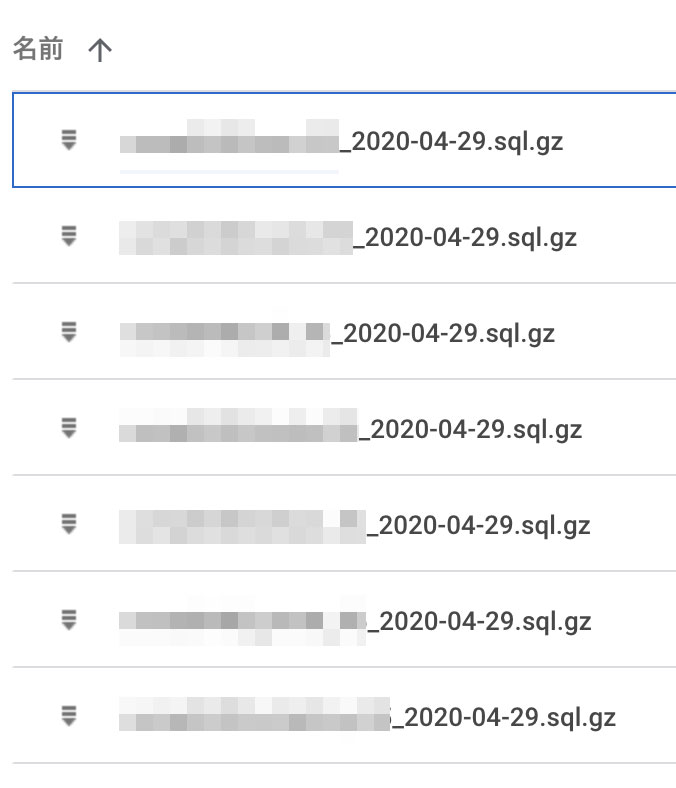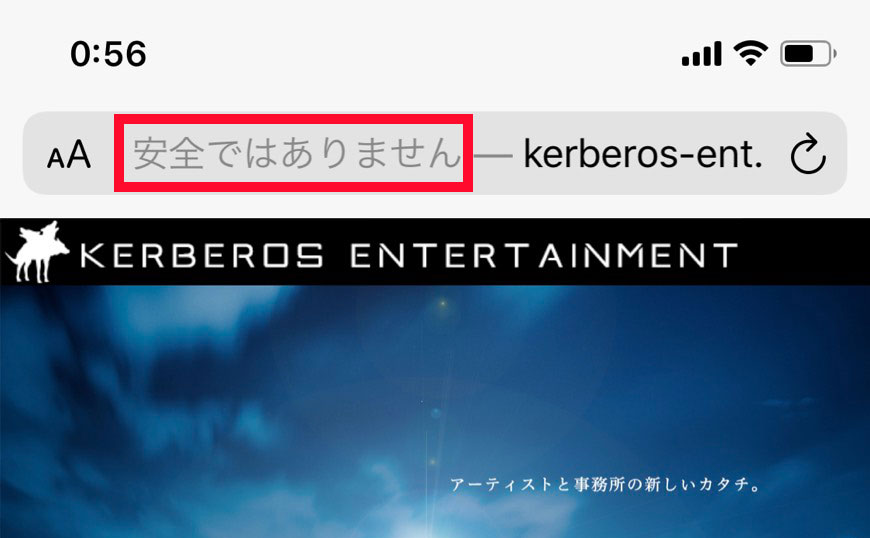
安全ではありません、って言われたら気になるよね。
SSLとかhttpsとか何となく聞いたことはあったけど、今わざわざ時間を使って調べることじゃないかーと思って時が過ぎていました。
しかしここにきてSEOについてより意識をしないといけないことが多々出てきたので、改めてサイトをしっかり見直そうと、まずはスマホで開いたら一番上に出てくる「安全ではありません」を解決していこうと思いました。手探りながら一応何とかなったので備忘録として書いておきます。
まず、「安全ではありません」ってどうゆうこと?ハッキング被害に遭うの?
大げさかもしれませんが、その可能性が無いとはいえないということでした。URLが「http」のサイトは『暗号化技術で保護されていないサイト』で、悪意のあるクラッカーに内容を抜き取られたり書き換えられたりする可能性があるとのこと。オンラインバンクとかで入金する時やクレジットカードの支払いのページで「http」のURLって見たことないですよね。みんな「https」になっているはずです。
簡単に言うと、「http」⇒安全じゃない、「https」⇒安全、ということ。
GoogleのSEO的にもhttpsをより優先するとのことだったので、このタイミングで学んでおく必要性をより強く感じ、下記のように取り組みました。
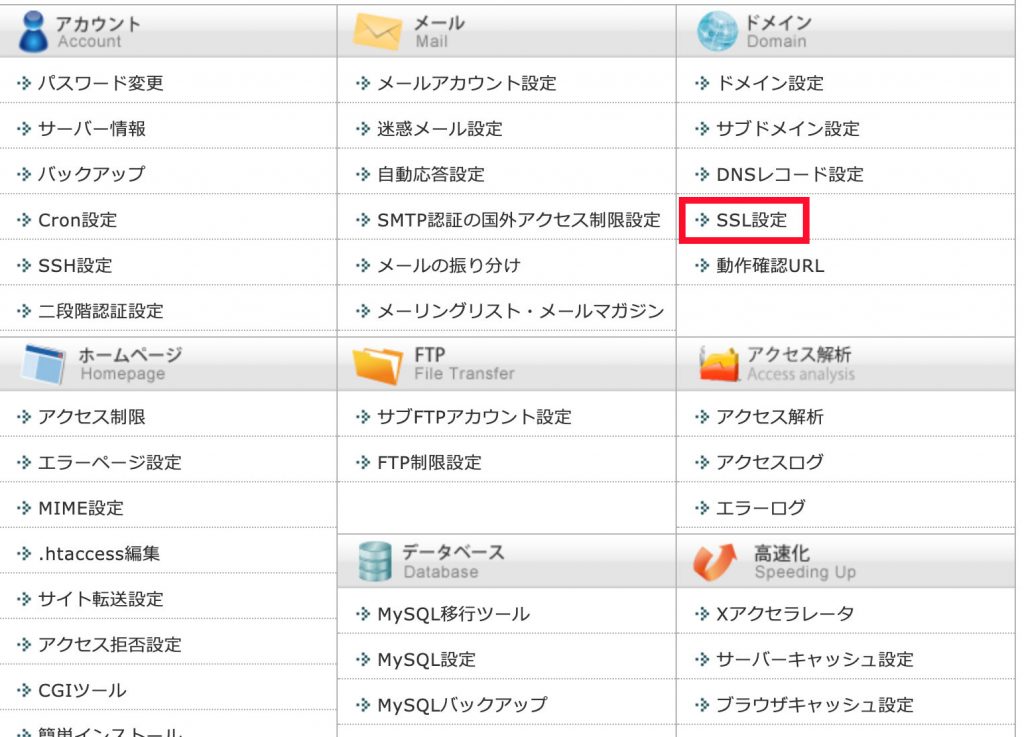
サーバー側でSSL設定を行う
まずは私が使っているサーバー「エックスサーバー」にログイン。サーバーパネルから「SSL設定」をクリックします。
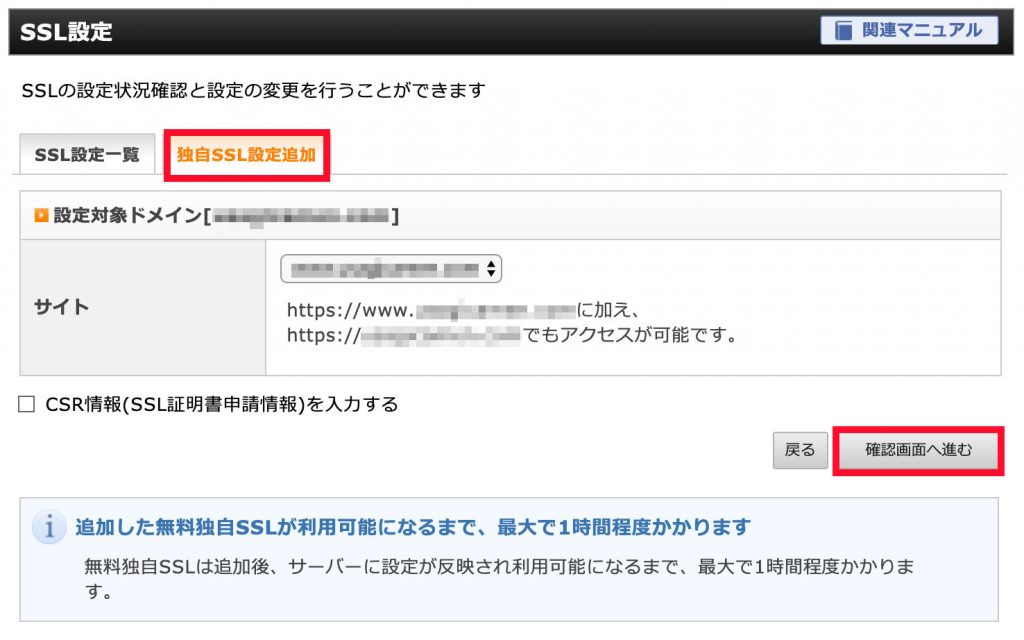
「独自SSL設定追加」から、サイトのドメインが正しいことを確認し、「確認画面へ進む」をクリック。
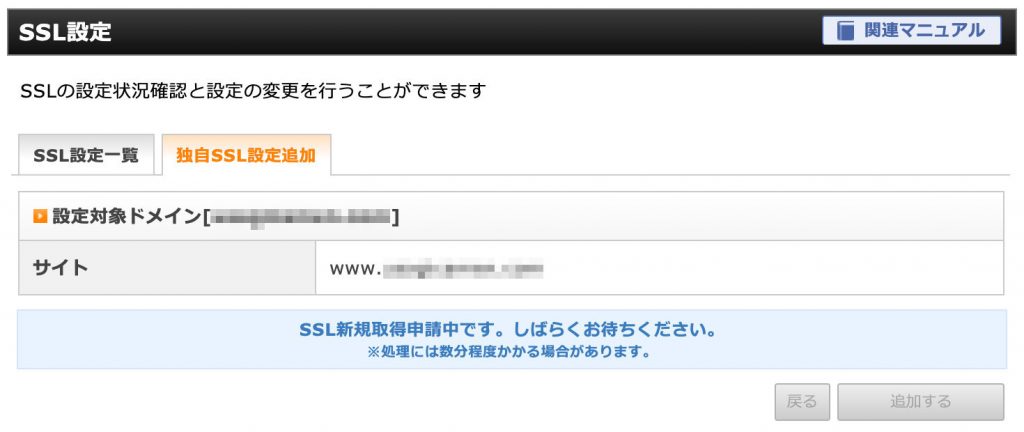
「SSL新規取得申請中です。しばらくお待ち下さい。」と表示が出るので待つ。

しばらくすると独自SSL設定が追加される。反映まで1時間程度かかるので注意。事前にメンテナンスの告知をするか、サイト訪問者数が少ない時間を狙って更新を行わないといけないなと思った。
サーバー側の設定はここまで、次はwordpressにログイン。
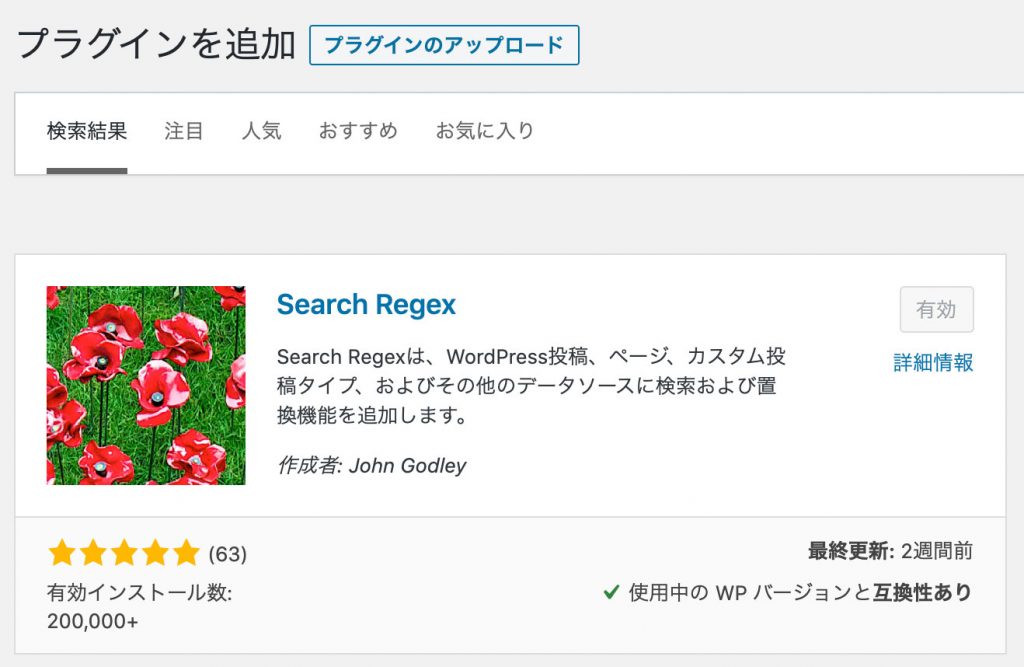
対象サイトのwordpressにログイン後、「Search Regex」というプラグインを検索。これは何をするためのプラグインかというと、とりあえず現時点でサイト上に記事などで記載されているhttpを全てhttpsに置換する為のプラグインです。
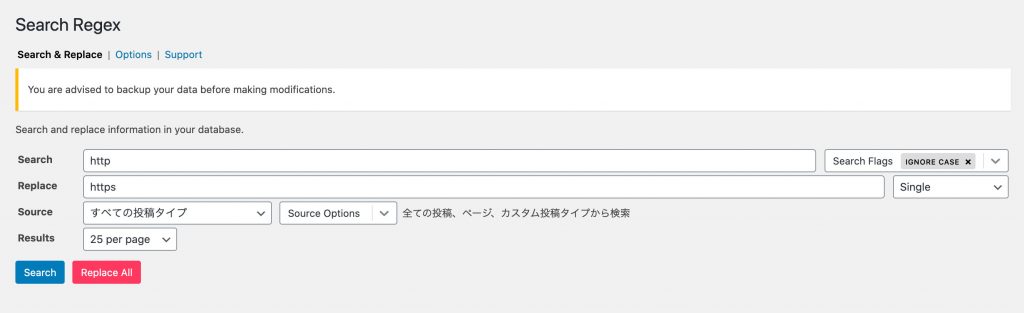
プラグインを有効化したら「ツール」から「Search Regex」をクリック。
Searchに「http」と入れ、Replaseに「https」と入れる。これでサイト内の「http」表記は全て「https」に置換される。「Replase All」をクリック。
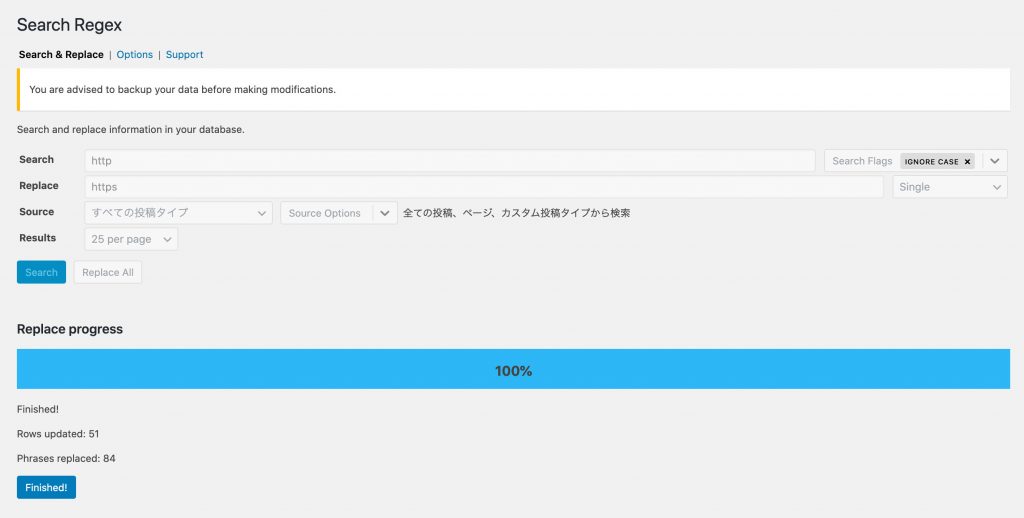
全て置換されました。
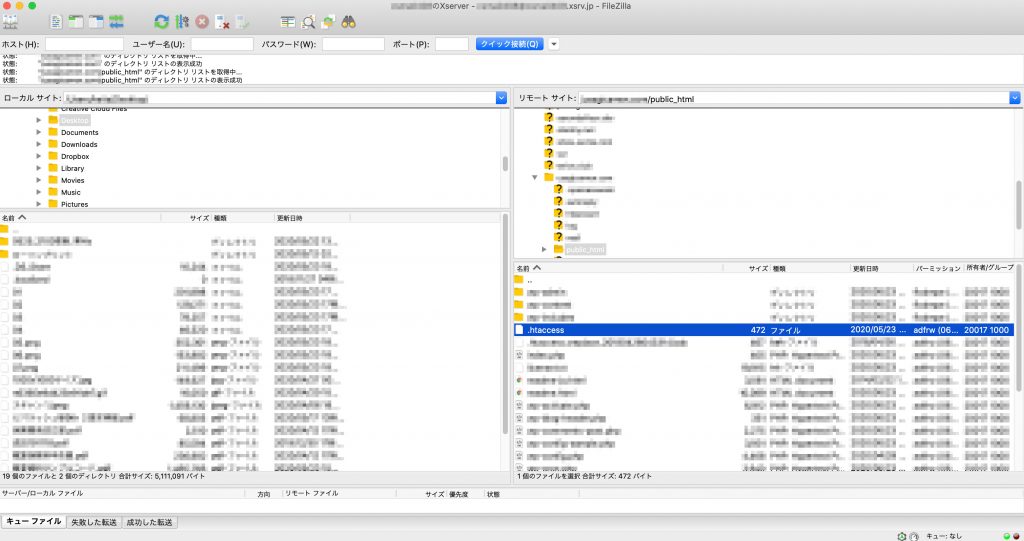
続いて、FTPソフト(私はFileZillaを使っています)から、.htaccessをダウンロードして編集するか、「エックスサーバー」内の、「.htaccess編集」から下記のように編集します。
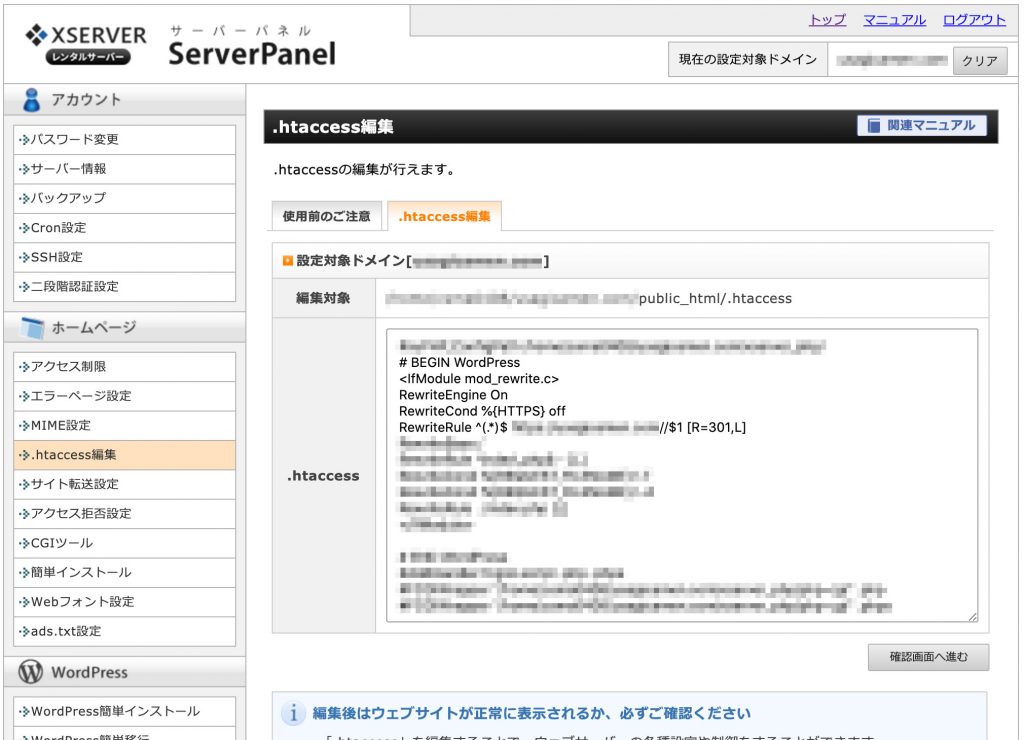
RewriteEngine on
RewriteCond %{HTTPS} off
RewriteRule ^(.*)$ https://%{HTTP_HOST}%{REQUEST_URI} [R=301,L]
これで完了。「http」のURLにアクセスが来ても、「https」にリダイレクトしてくれるようになりました。
とりあえず、これでまずSSLの対応はマスターできたと思うんですが、モバイルフレンドリーテストなど適当にしてきた部分がまだまだ山積みなので、一つずつ学んでSEOを強くしていきます。それでは今日はこのへんで。